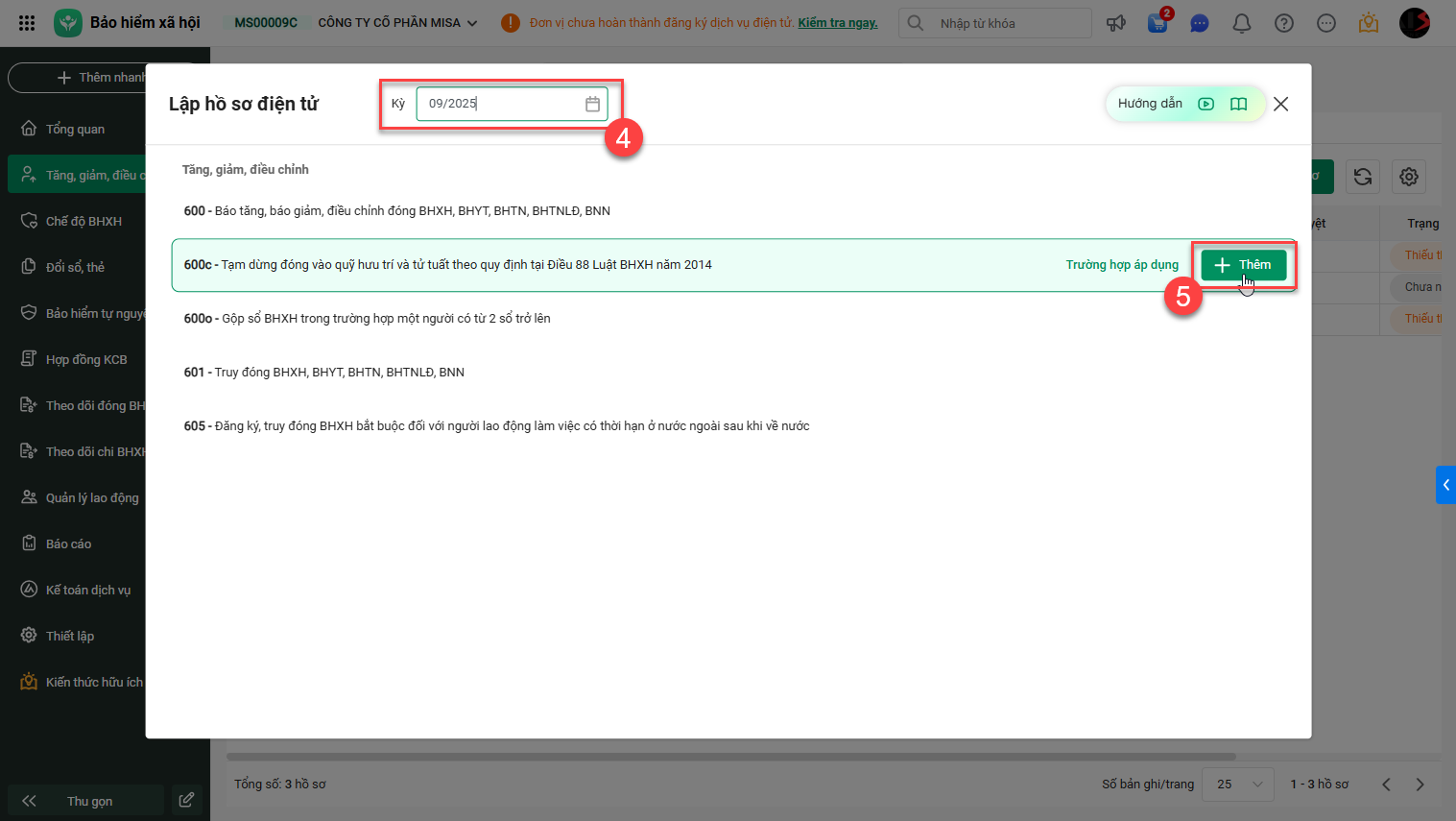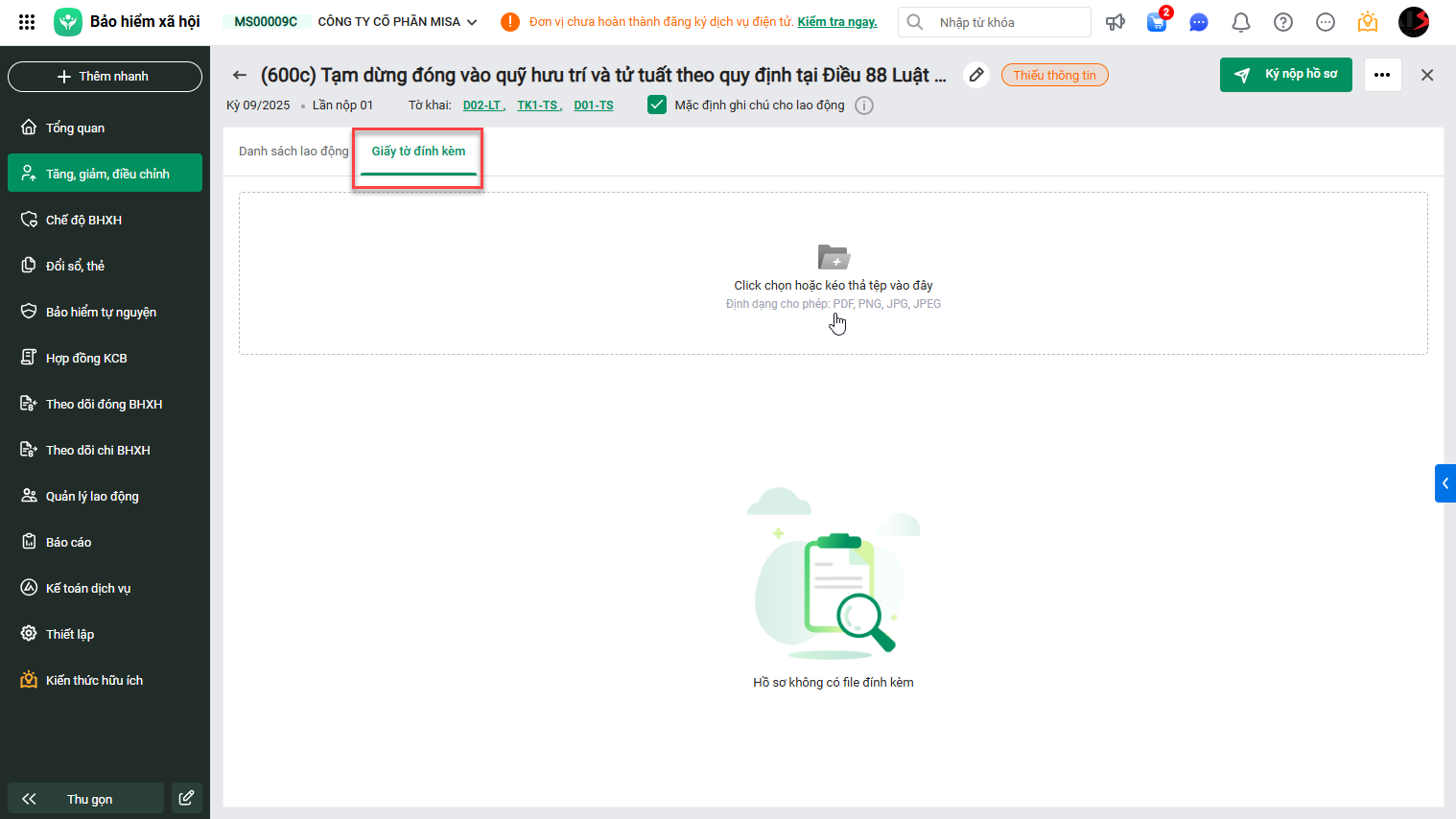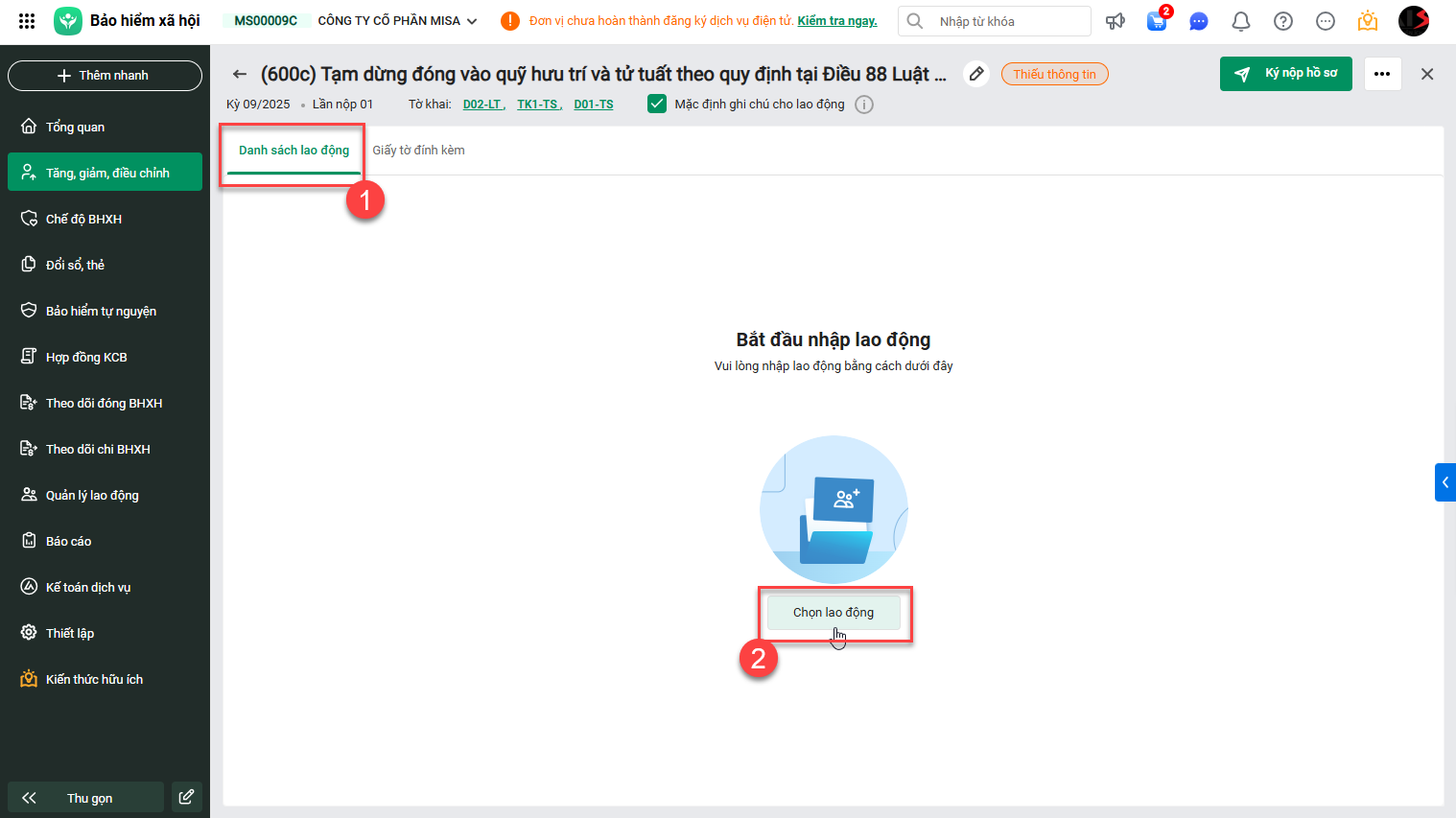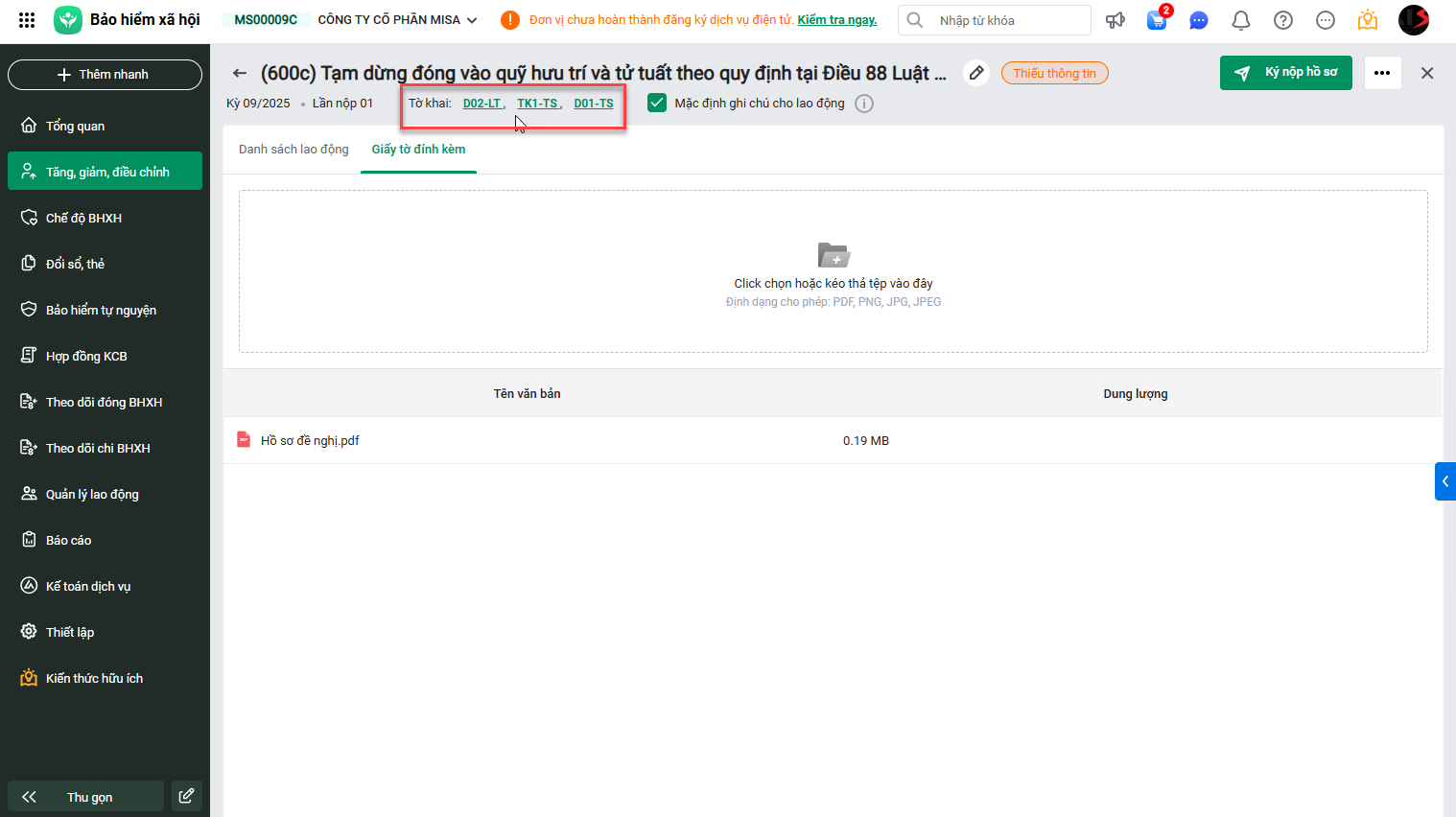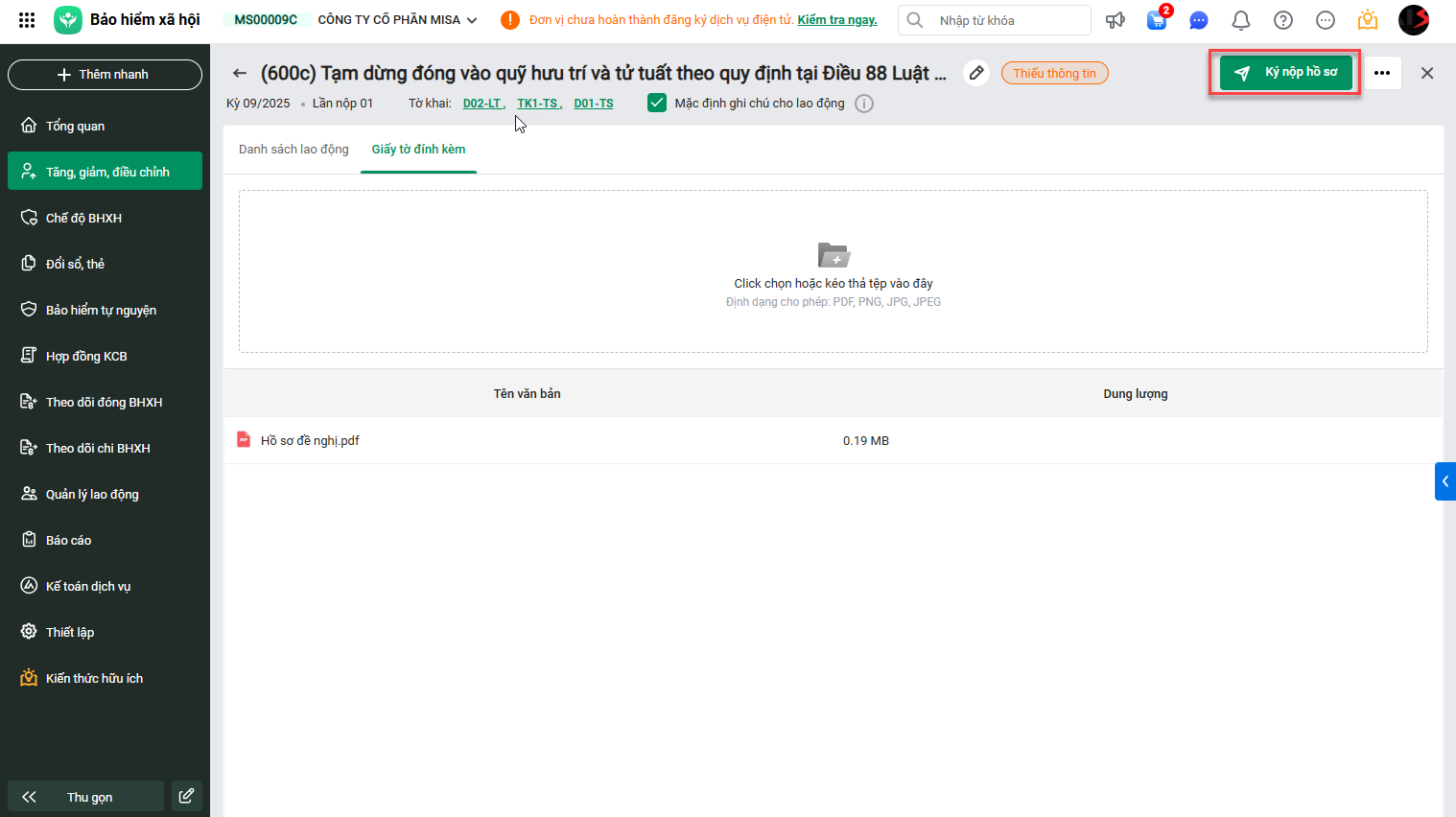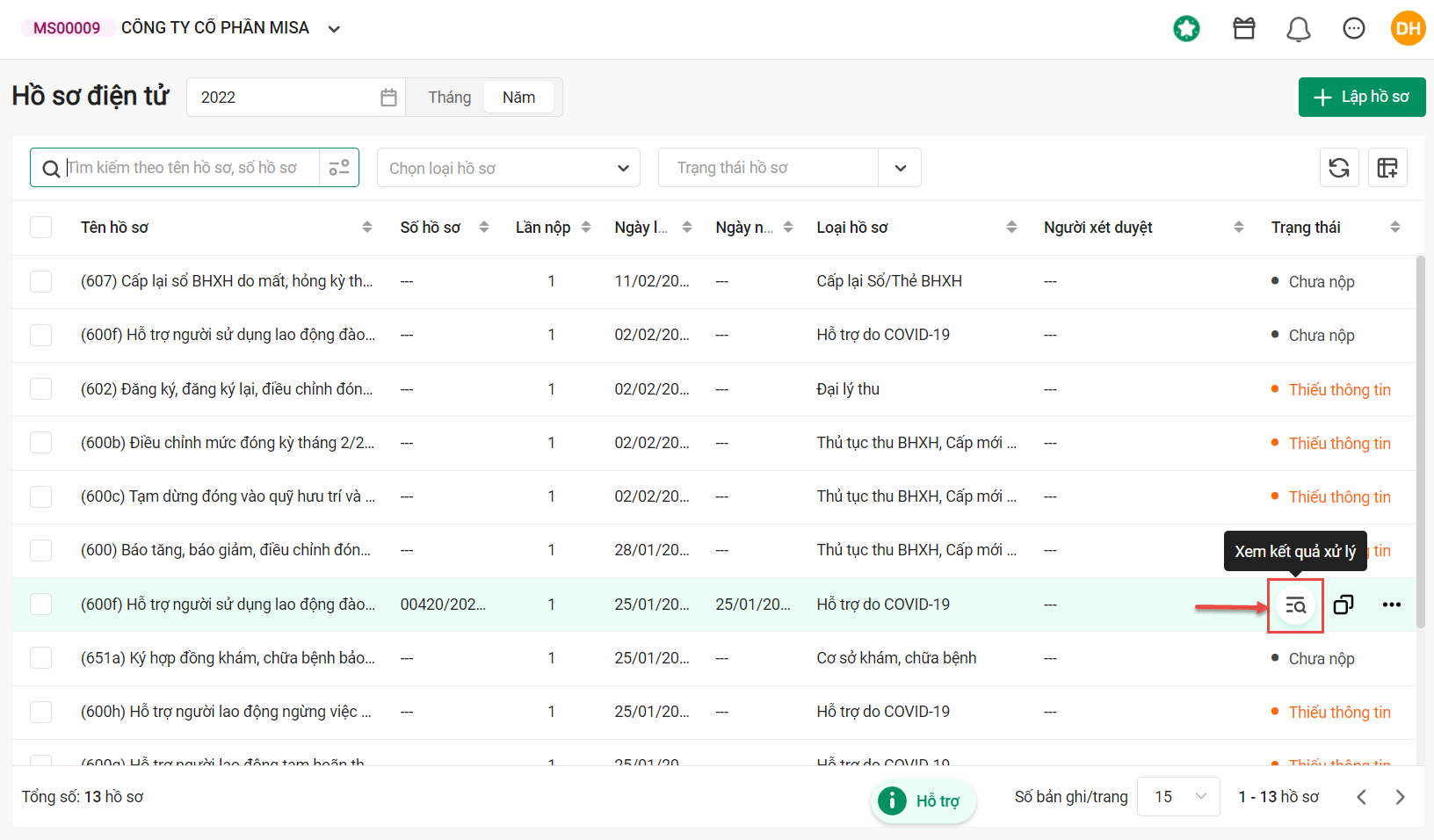Trường hợp áp dụng
Thủ tục 600c được lập khi đơn vị được tạm dừng đóng vào quỹ hưu trí, tử tuất (Theo quy định tại Điều 88 Luật BHXH năm 2014; Điều 16 Nghị định số 115/2015/NĐ-CP ngày 11/11/2015).
Lưu ý: Căn cứ Khoản 6 Điều 42 Quyết định 595/QĐ-BHXH ngày 14/4/2017 quy định về Quản lý đối tượng đóng BHXH quy định như sau: “Đơn vị được tạm dừng đóng vào quỹ hưu trí và tử tuất vẫn phải đóng vào quỹ ốm đau và thai sản, quỹ tai nạn lao động, bệnh nghề nghiệp, quỹ BHYT, quỹ BHTN. Hết thời hạn được tạm dừng đóng, đơn vị tiếp tục đóng BHXH, BHYT, BHTN, BHTNLĐ, BNN theo phương thức đã đăng ký và đóng bù cho thời gian tạm dừng đóng vào quỹ hưu trí và tử tuất. Tiền đóng bù không bị tính lãi chậm đóng.
Trong thời gian được tạm dừng đóng, nếu có người lao động nghỉ việc, di chuyển hoặc giải quyết chế độ BHXH thì đơn vị đóng đủ tiền BHXH, BHYT, BHTN, BHTNLĐ, BNN và tiền lãi chậm đóng (nếu có) đối với người lao động đó để xác nhận sổ BHXH”.
Hướng dẫn thực hiện
Các bài viết liên quan
1. Sao chép hồ sơ có trạng thái chưa nộp, đang nộp, BHXH đã duyệt để tạo mới hồ sơ.